- Для создания загрузочного USB-носителя Windows 11 25H2 подключите USB-накопитель к компьютеру, откройте Rufus, выберите ISO-файл, используйте настройки по умолчанию, нажмите «Start» и настройте параметры, включая создание носителя для неподдерживаемого оборудования.
- Для использования Ventoy установите приложение на USB-накопитель, а затем перетащите ISO-файл Windows 11 25H2 в хранилище.
- Для использования Command Prompt загрузите ISO-файл обновления Windows 11 2025 и используйте инструмент diskpart для очистки, создания раздела и копирования установочных файлов на USB-носитель.
- Для использования Media Creation Tool запустите приложение, настройте параметры, выберите «USB flash drive», выберите загрузочный носитель, нажмите «Next», а затем «Finish».
Если вы хотите установить Windows 11 25H2 (обновление 2025 года) на компьютер, который соответствует аппаратным требованиям, вам потребуется создать загрузочный USB-носитель. В этом руководстве я опишу различные доступные методы для выполнения этой задачи. Хотя существует множество способов обновления до новой версии Windows 11, запуск устройства с загрузочного USB-носителя является лучшим методом для устранения проблем и обеспечения чистой установки. Это также единственный способ установить Windows 11 25H2 на новый, пустой жёсткий диск.
Когда вам нужно создать загрузочный USB-накопитель для новой установки Windows 11 25H2, вы можете использовать Media Creation Tool, который является официальным инструментом. Однако вы также можете использовать сторонние инструменты, такие как Rufus и Ventoy. Вы даже можете использовать Command Prompt для создания автономного установочного носителя вручную.
- Создание загрузочного USB-накопителя Windows 11 25H2 с помощью Rufus
- Создание загрузочного USB-накопителя Windows 11 25H2 с помощью Ventoy
- Создание загрузочного USB-накопителя Windows 11 25H2 с помощью Command Prompt
- Создание загрузочного USB-накопителя Windows 11 25H2 с помощью Media Creation Tool
Создание загрузочного USB-накопителя Windows 11 25H2 с помощью Rufus
Чтобы создать загрузочный USB-накопитель для установки Windows 11 25H2 с помощью Rufus, подключите USB-накопитель объемом 8 ГБ, а затем выполните следующие шаги:
- Откройте веб-сайт Rufus.
- Щелкните ссылку для загрузки последней версии в разделе «Download».
- Дважды щелкните исполняемый файл Rufus, чтобы запустить инструмент.
- Выберите флеш-накопитель для создания загрузочного USB-носителя Windows 11 25H2 в разделе «Device».Краткое примечание: На момент написания статьи ISO-файл доступен только через программу Windows Insider. Как только версия 25H2 станет официально доступна, вы сможете использовать опцию загрузки Rufus.
- Нажмите кнопку Select.
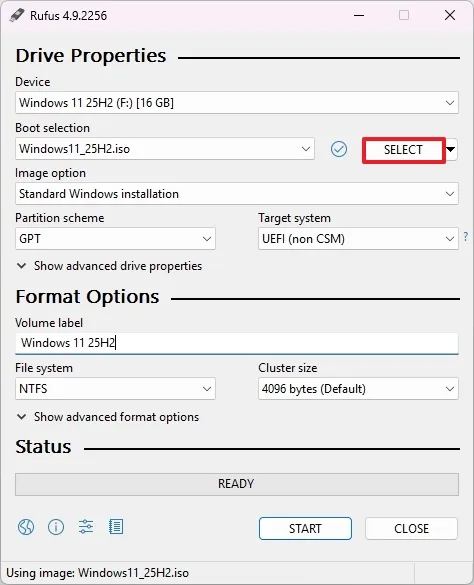
- Выберите ISO-файл Windows 11 25H2.
- Нажмите кнопку Open.
- (Необязательно) Продолжайте с настройками по умолчанию.
- (Необязательно) Укажите имя для диска (например, Windows 11 25H2 Setup) в параметре «Volume label».
- Нажмите кнопку Start.
- Снимите все флажки на странице «Windows User Experience», чтобы создать установочный носитель без изменений.
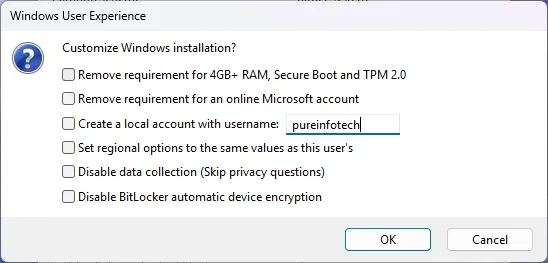
- Нажмите кнопку OK.
После выполнения этих шагов инструмент приступит к созданию загрузочного носителя с установочными файлами Windows 11 25H2.
Создание загрузочного USB-накопителя Windows 11 25H2 с помощью Ventoy
Для создания загрузочного USB-накопителя Windows 11 25H2 с помощью Ventoy, следуйте этим шагам:
- Откройте страницу Ventoy на GitHub.
- Нажмите на файл ventoy-x.x.xx-windows.zip в разделе «Assets» и загрузите его на свой компьютер.
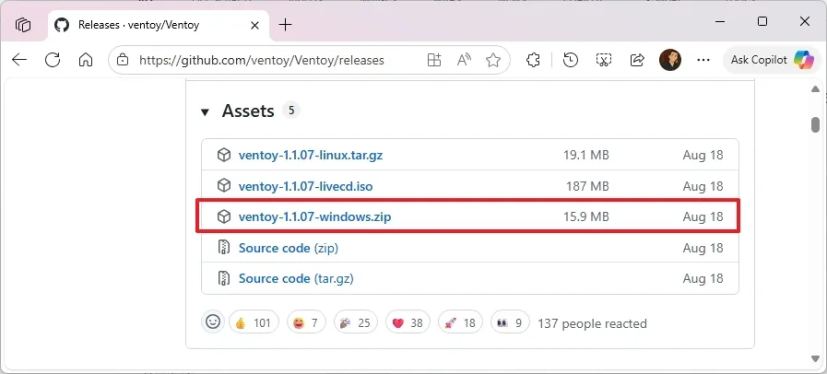 Краткое примечание: Возможно, вам потребуется разрешить и сохранить файл, так как браузер может посчитать его вредоносным.
Краткое примечание: Возможно, вам потребуется разрешить и сохранить файл, так как браузер может посчитать его вредоносным. - Откройте Проводник.
- Откройте расположение папки с Zip-архивом.
- Дважды щелкните файл ventoy-x.x.xx-windows.zip, чтобы открыть его.
- Нажмите кнопку Извлечь все на панели команд.
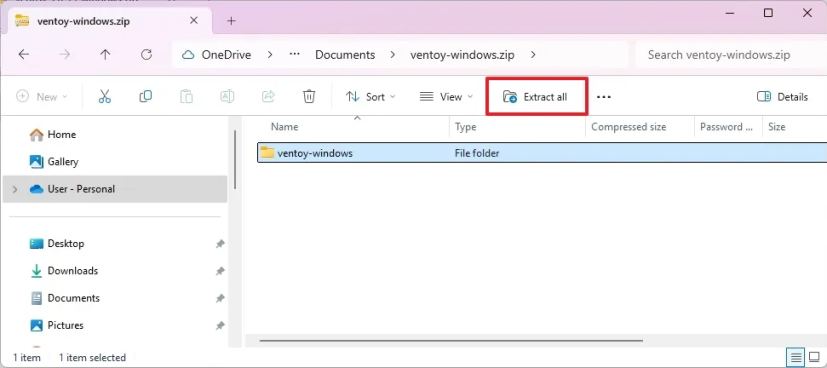
- Нажмите кнопку Обзор.
- Выберите место для извлечения файлов.
- Нажмите кнопку Выбрать папку.
- Нажмите кнопку Извлечь.
- Откройте папку ventoy-x.x.xx.
- Дважды щелкните файл Ventoy2Disk.exe, чтобы запустить установщик.
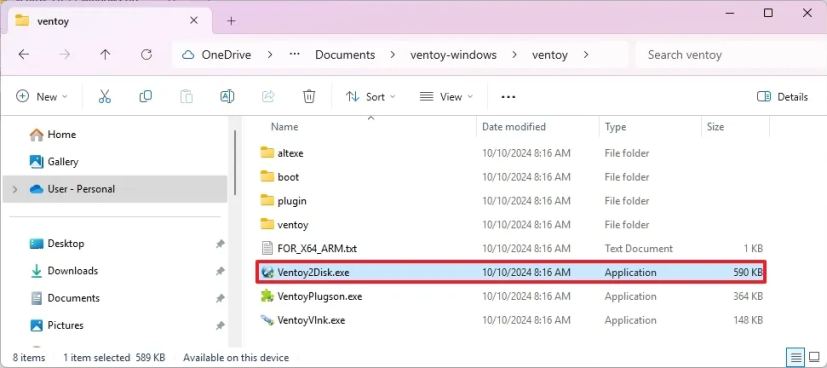
- Выберите USB-накопитель в настройках «Device».
- Нажмите кнопку Install.
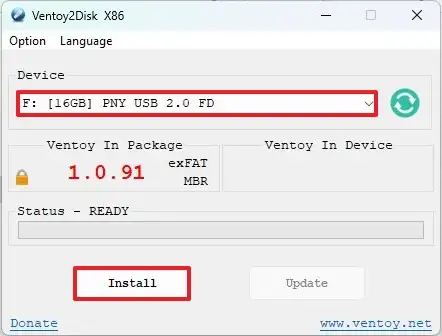
- Нажмите кнопку OK.
- Нажмите на «Этот компьютер» в левой панели Проводника.
- Откройте диск Ventoy.
- Скопируйте и вставьте ISO-файлы Windows 11 25H2, чтобы сделать их загрузочными.
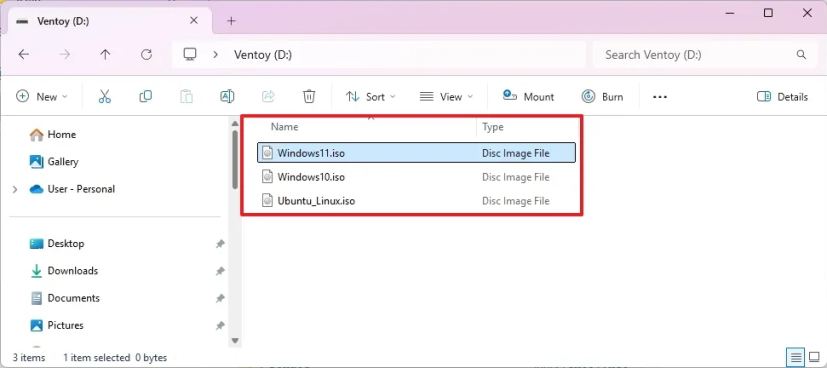
После выполнения этих шагов вы можете использовать USB-накопитель для загрузки устройства с помощью программного обеспечения Ventoy, что позволит вам выбрать запуск устройства с ISO-файлом Windows 11 25H2.
Создание загрузочного USB-накопителя Windows 11 25H2 с помощью Command Prompt
Для создания USB-накопителя Windows 11 25H2 из ISO-образа с помощью Command Prompt, следуйте этим шагам:
- Откройте веб-сайт Microsoft Support.Краткое примечание: Эта опция загрузки с веб-сайта Microsoft будет доступна после выхода обновления функций. В настоящее время вы должны загрузить ISO-файл из программы Windows Insider. После загрузки ISO-файла вы можете перейти к шагу 7.
- Выберите опцию Windows 11 в разделе «Download Windows 11 Disk Image (ISO) for x64 devices».
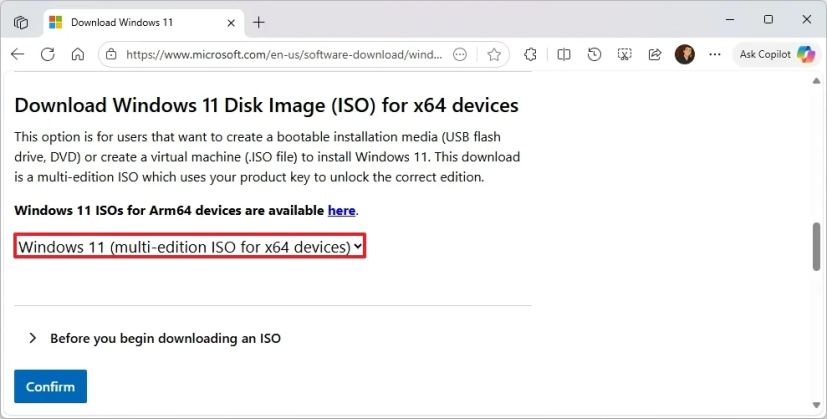
- Нажмите кнопку Download.
- Выберите язык установки.
- Нажмите кнопку Confirm.
- Нажмите кнопку 64-bit Download, чтобы сохранить ISO-файл Windows 11 25H2 на компьютере.
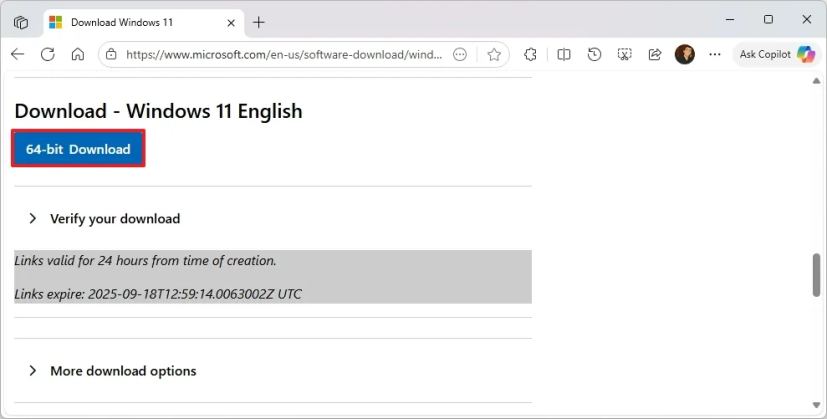
- Откройте меню «Пуск».
- Найдите Command Prompt, щелкните правой кнопкой мыши по верхнему результату и выберите опцию «Запустить от имени администратора».
- Введите следующую команду, чтобы открыть Diskpart, и нажмите Enter:
diskpart
- Введите следующую команду, чтобы определить USB-накопитель, и нажмите Enter:
list disk
- Введите следующую команду, чтобы выбрать хранилище, и нажмите Enter:
select disk 1
Краткий совет: Командаselect disk 1приведена в качестве примера, но вы должны заменить 1 на номер флеш-накопителя, который вы хотите использовать. - Введите следующие команды, чтобы удалить всё с USB-накопителя, и нажмите Enter:
clean
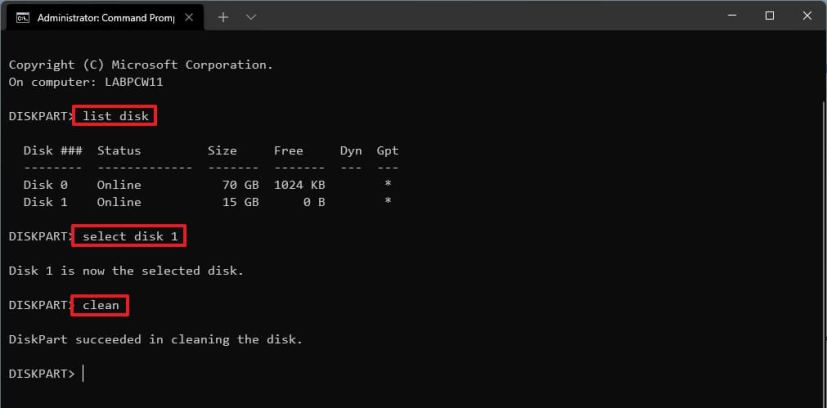
- Введите следующую команду, чтобы создать основной раздел, и нажмите Enter:
create partition primary
- Введите следующую команду, чтобы выбрать новый раздел, и нажмите Enter:
select partition 1
- Введите следующую команду, чтобы сделать USB-накопитель загрузочным, и нажмите Enter:
format FS=NTFS quick
- Введите следующую команду, чтобы назначить том и букву диска для USB-накопителя, и нажмите Enter:
assign letter=X
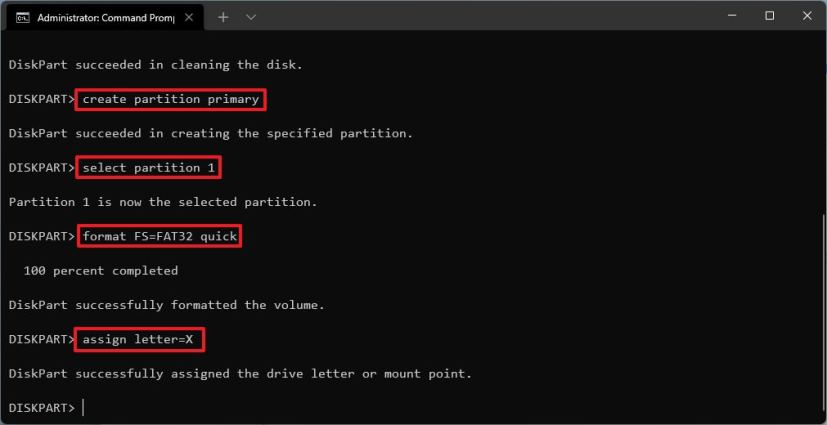
Замените X на любую доступную букву, которую вы хотите использовать в команде.
- Введите следующую команду, чтобы выйти из инструмента, и нажмите Enter:
exit
- Введите следующую команду, чтобы смонтировать ISO-файл Windows 11 25H2, и нажмите Enter:
PowerShell Mount-DiskImage -ImagePath "C:pathtoWindows11.iso"
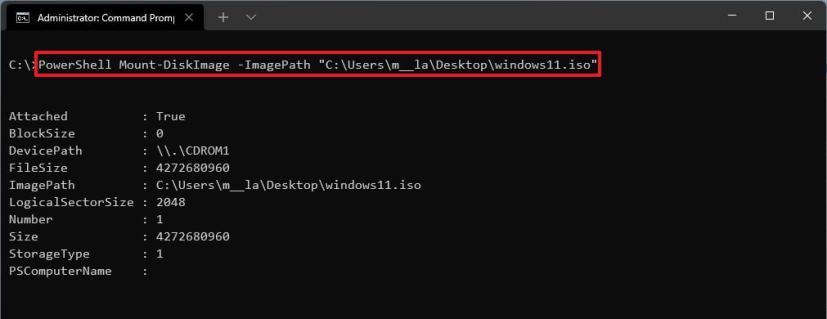
В команде обновите путь, указав расположение, где вы сохранили ISO-файл Windows 11 25H2.
- Введите следующую команду, чтобы снова запустить Diskpart, и нажмите Enter:
diskpart
- Введите следующую команду, чтобы определить букву диска для смонтированного ISO-файла Windows 11 25H2, и нажмите Enter:
list volume
- Введите следующую команду, чтобы выйти из Diskpart, и нажмите Enter:
exit
- Введите следующую команду, чтобы получить доступ к ISO-файлу, и нажмите Enter:
E:
- Введите следующую команду, чтобы открыть папку «boot», и нажмите Enter:
cd boot
- Введите следующую команду, чтобы обновить загрузочный код тома для USB-накопителя, и нажмите Enter:
bootsect /nt60 X:
- Введите следующую команду, чтобы перейти в корневой каталог смонтированного диска, и нажмите Enter:
cd..
- Введите следующую команду, чтобы скопировать все установочные файлы обновления Windows 11 2025 на USB-накопитель, и нажмите Enter:
xcopy E:*.* X: /E /F /H
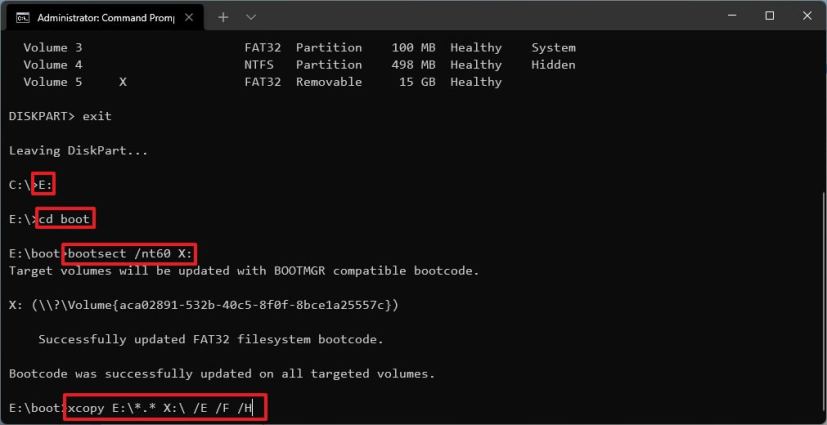
В команде измените буквы «E» и «X» на правильные буквы дисков для ISO-образа и USB-накопителя соответственно.
После выполнения этих шагов вы можете использовать загрузочный USB-накопитель для выполнения чистой установки Windows 11 25H2 на любом поддерживаемом компьютере.
Создание загрузочного USB-накопителя Windows 11 25H2 с помощью Media Creation Tool
Для создания загрузочного USB-накопителя Windows 11 25H2 с помощью Media Creation Tool (в октябре 2025 года, не ранее), следуйте этим шагам:
- Откройте веб-сайт поддержки Microsoft.
- Нажмите кнопку Download Now в разделе «Создать установочный носитель Windows 11».
- Дважды щелкните файл mediacreationtool.exe, чтобы запустить инструмент.
- Нажмите кнопку Accept.
- Нажмите кнопку Next.
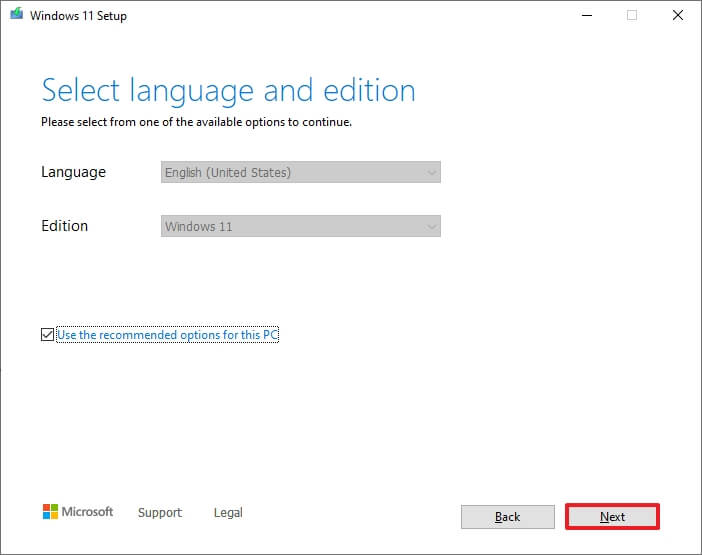 Краткое примечание: Снимите флажок «Использовать рекомендуемые параметры для этого ПК», чтобы выбрать правильный язык, архитектуру и редакцию, если вы хотите создать USB-накопитель Windows 11 25H2 для другого компьютера.
Краткое примечание: Снимите флажок «Использовать рекомендуемые параметры для этого ПК», чтобы выбрать правильный язык, архитектуру и редакцию, если вы хотите создать USB-накопитель Windows 11 25H2 для другого компьютера. - Выберите опцию «USB flash drive».
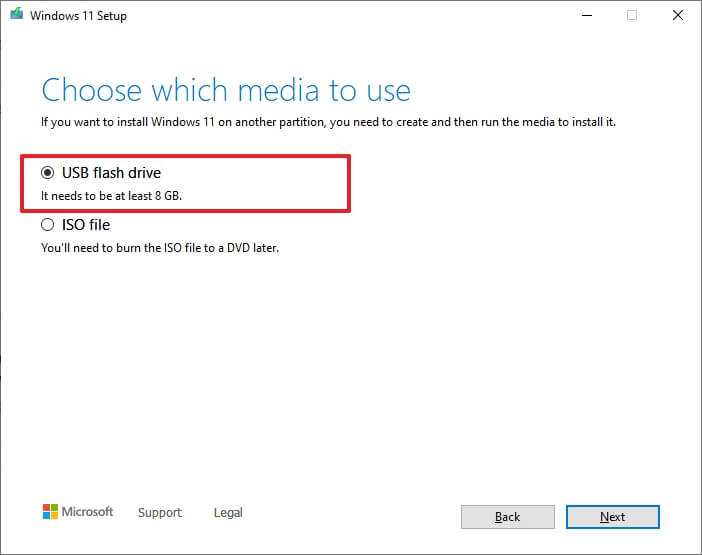
- Нажмите кнопку Next.
- Выберите USB-накопитель из списка.
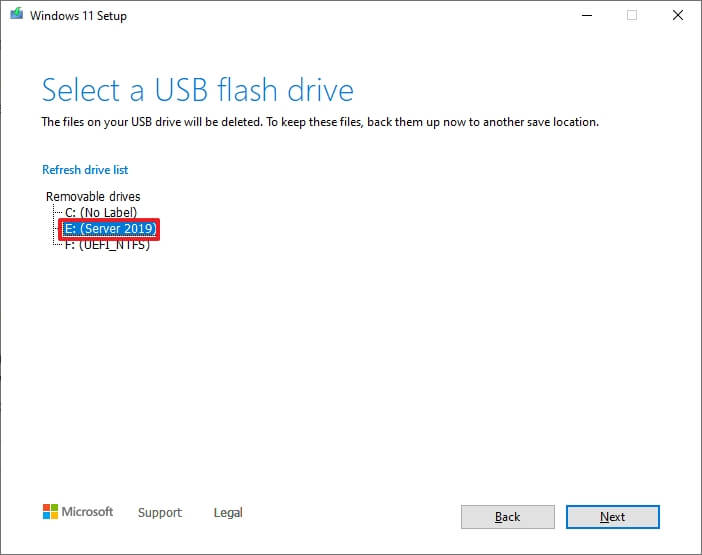
- Нажмите кнопку Next.
- Нажмите кнопку Finish.
После выполнения этих шагов вы можете загрузить компьютер с USB-накопителя для установки Windows 11 25H2.